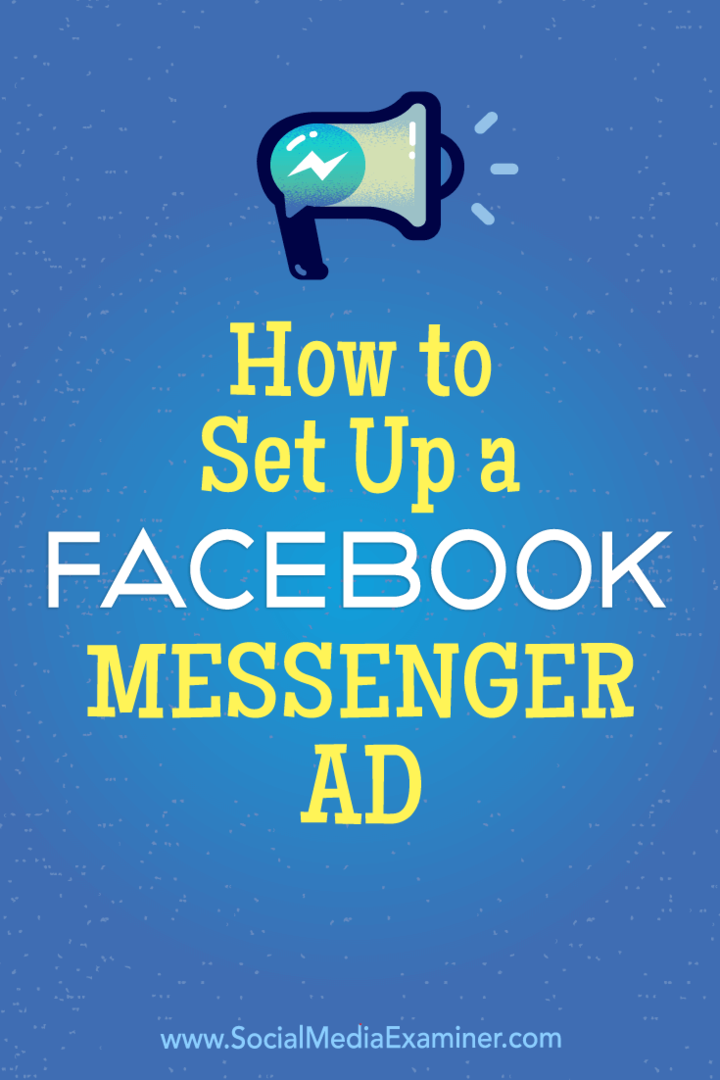Как да настроите Facebook Messenger Ad: Проверка на социалните медии
Facebook реклами Facebook Messenger Facebook / / September 26, 2020
 Искате ли да увеличите приходите за следващото си стартиране или промоция?
Искате ли да увеличите приходите за следващото си стартиране или промоция?
Мислили ли сте да използвате реклами във Facebook Messenger, за да ангажирате потенциални клиенти?
Рекламите в Messenger предоставят личен опит за клиентите и потенциалните клиенти.
В тази статия ще го направите открийте как да създадете реклама във Facebook Messenger.
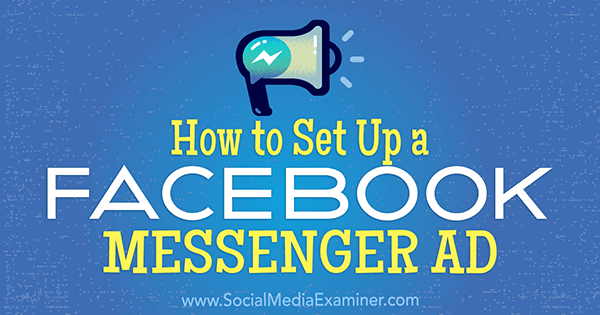
Какво представляват рекламите в Messenger?
Рекламата в Messenger е реклама за новинарски емисии във Facebook, която се отваря в приложението Messenger, когато потребителите щракнат върху бутона с подканваща фраза (CTA). Рекламата ще позволете на потребителите да скочат във вашия Разделът Messenger на страницата на Facebook за да ви задам въпрос, да получите обратна връзка или да поискате награда.
Рекламите в Messenger изглеждат подобно на типична реклама в емисията за новини за настолни компютри. Рекламата по-долу използва бутона Изпращане на съобщение CTA, но вие бихте могли
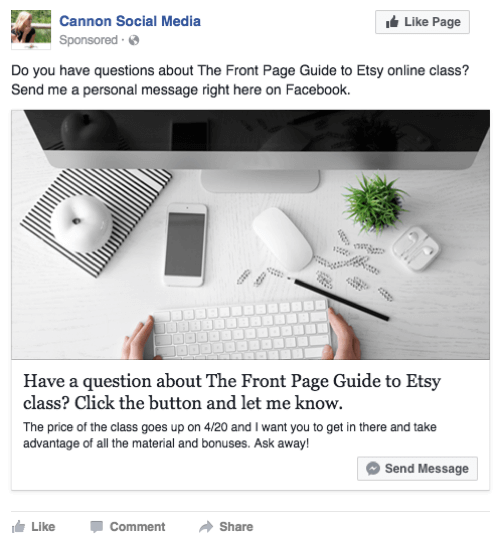
Тъй като рекламите в Messenger са докосване, най-добрият начин да ги използвате е, когато има кратък период от време, в който хората могат да ви изпращат съобщения. Например, ако пускате нов продукт, но количката скоро се затваря, пуснете реклама в Messenger и попитайте дали някой има въпроси. Насочете рекламата си на хора, които са попаднали на вашата страница за продажби, когато количката ви се отвори, но не са закупили продукта ви.
Можете също така пуснете реклама в Messenger, когато приключват бонусите за промоция или цената се покачва за продукт. Използвайте рекламата за настоявайте потенциалните клиенти да предприемат действия защото бонусите приключват или цената нараства.
Този тип реклама работи перфектно с модел на недостиг и тесни срокове. Ето как да започнете.
# 1: Създайте персонализирана аудитория
Преди да поставите реклама в Messenger, ще искате създайте персонализирана аудитория от хората, към които искате да насочите. Например можете да включите хора, които са попаднали на вашата промоция / целева страница от предишни реклами във Facebook или социални споделяния, но не са се включили или не са закупили.
За да създадете персонализирана аудитория, насочете се към Мениджър на реклами и отидете на Аудитории раздел (изберете Всички инструменти> Аудитории).

Тогава щракнете върху Създаване на аудитория и изберете Персонализирана аудитория от падащото меню.
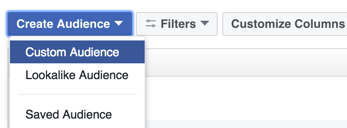
Имате четири опции за създаване на ваша персонализирана аудитория. Можеш качете клиентски файл или създайте списък с хора, които са разглеждали уебсайта ви, използват приложението ви или се ангажират със съдържанието ви във Facebook.
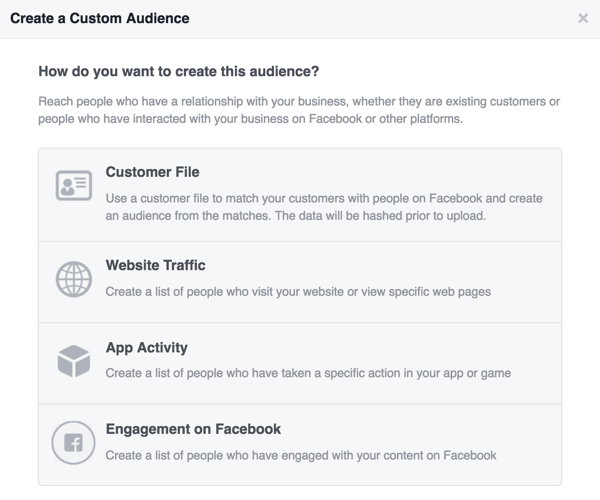
Да предположим, че искате да създадете персонализирана аудитория от хора, които са гледали вашия уеб семинар, но не са продължили да купуват майсторския клас. За да създадете тази аудитория, изберете опцията Клиентски файл и качете списък с имейли от хората, които са гледали уебинара. Тогава можете пренасочете тази аудитория с реклама в Messenger, като ги уведомите, че цената на майсторския клас ще се покачи след няколко дни.
Може също да искате да създадете персонализирана аудитория от хора, които са се ангажирали с видеоклипове, но не са се включили в уебинара или са закупили майсторския клас. Можете да насочвате и двете персонализирани аудитории с рекламите си. От теб зависи.
# 2: Настройте Messenger Ad Campaign
Сега сте готови да настроите кампанията си. Отидете на Power Editor и щракнете върху Създаване на кампания.

Изберете целта на кампанията за трафик. Рекламите в Messenger са „дестинации“ (както ще видите по-късно), но вместо да изпращате хора извън Facebook, ще ги изпращате направо във входящата си поща в Messenger.
Вземете обучение по маркетинг в YouTube - онлайн!

Искате ли да подобрите ангажираността и продажбите си с YouTube? След това се присъединете към най-голямото и най-доброто събиране на маркетингови експерти в YouTube, докато те споделят своите доказани стратегии. Ще получите поетапни инструкции на живо, фокусирани върху Стратегия на YouTube, създаване на видеоклипове и реклами в YouTube. Станете маркетинговият герой на YouTube за вашата компания и клиенти, докато прилагате стратегии, които дават доказани резултати. Това е онлайн обучение на живо от вашите приятели в Social Media Examiner.
КЛИКНЕТЕ ТУК за ПОДРОБНОСТИ - ПРОДАЖБАТА КРАЙВА НА 22-И СЕПТЕМВРИ!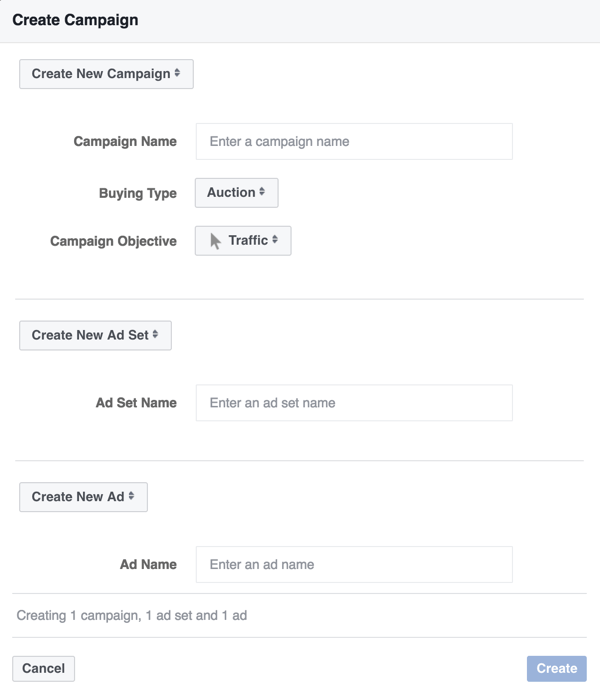
Следващия, дайте име на рекламата си и уверете се, че е избрана опцията Уебсайт или Пратеник.
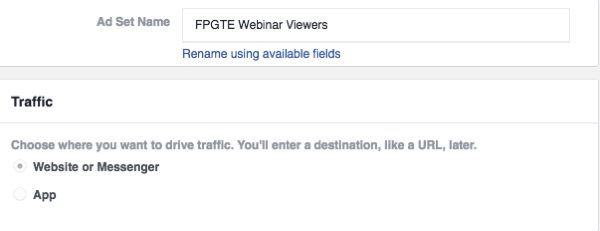
Сега задайте бюджета си и изберете вашата персонализирана аудитория. Например избрах група хора, които гледаха уеб семинар и се ангажираха с видеоклипове по темата на уеб семинара, но не закупиха майсторския клас.
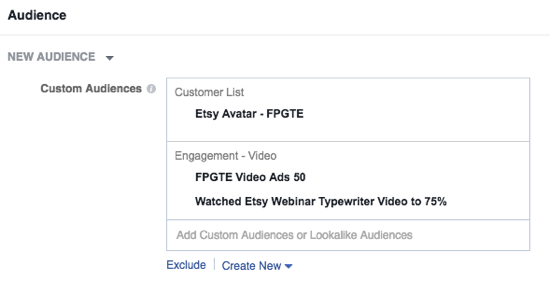
Оттук, попълнете набора от реклами както обикновено. Под разположение, премахнете отметката от всички разположения с изключение на емисиите с новини. Имайте предвид, че рекламите в Messenger не работят с Instagram.
# 3: Създайте Messenger Ad
След теб дайте име на рекламата си и свържете го със страницата си във Facebook, отидете в раздела Създаване на реклама вътре в Power Editor.
Първо, изберете опцията за едно изображение или видеоклип или за множество изображения или видеоклипове в въртележка. Тогава качете медиите си.
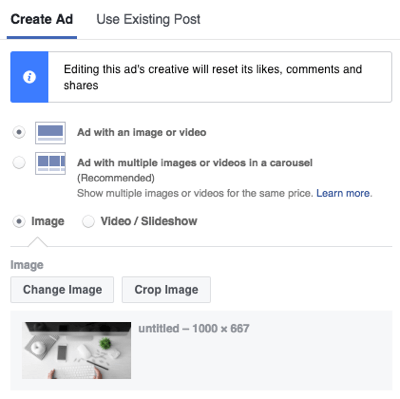
Следва раздела Дестинация, където обикновено избирате URL адрес на уебсайт и добавяте URL адрес на целевата страница. За реклама в Messenger имате възможност да добавете съобщение, което да придружава вашата реклама. Когато потребителите щракнат върху бутона CTA в рекламата, Messenger ще се отвори и ще покаже текста на съобщението ви заедно с копие на рекламата. (Обърнете внимание, че полето Текст на съобщението не е задължително.)
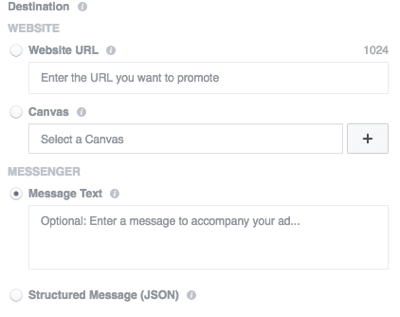
Примерът по-долу показва как изглежда една реклама в приложението Messenger, след като някой кликне върху нея. За тази реклама при създаването на рекламата въведох същото копие в полетата Текст и Текст на Messenger.
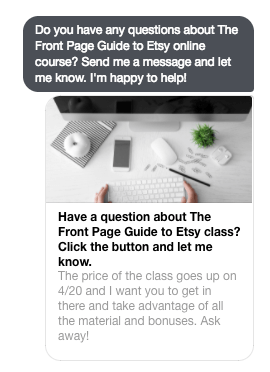
Попълването на полето Текст на съобщението може да бъде от полза за напомнете на хората, които са отговорили на вашата реклама в Messenger. По-близо до затварянето на количката можете да им изпратите друго съобщение, без да се налага да пускате друга реклама. Рекламното изображение ще им напомни, че са взаимодействали преди това. Мощен!
Останалата част от процеса на създаване на реклама е подобна на обикновена реклама. Попълнете полетата за описание на текста, заглавието и връзката към новинарски канал както бихте направили за обикновена реклама. Освен това, направете избор от падащия списък с призив за действие.
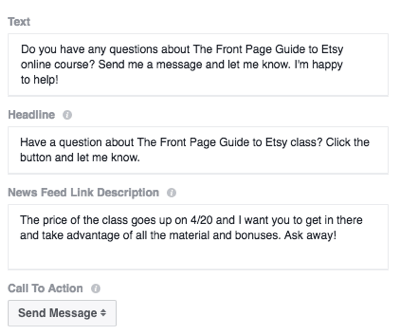
Когато приключите, прегледайте рекламата си и тогава щракнете върху Place Order.
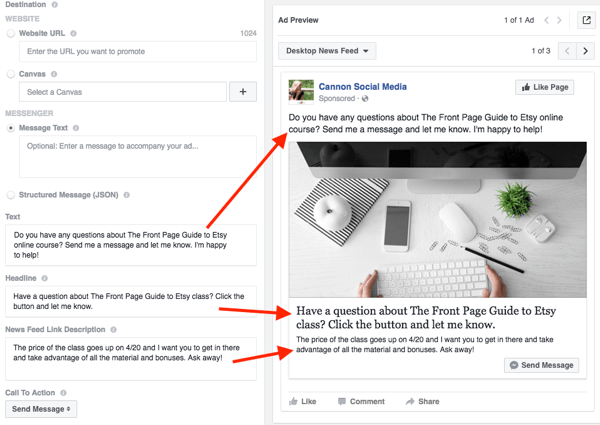
След като рекламата Ви е стартирана и се показва, ще го направите получавайте известия веднага щом някой ви изпрати съобщение и ще можете реагирайте в реално време.
Заключение
Когато потребителите кликнат върху CTA в обикновена реклама за новинарски емисии, те се изпращат на целева страница, за да се регистрират за уеб семинар, да изтеглят безплатно или дори да закупят продукт. С реклама в Messenger, щракването върху CTA отваря нишка в Messenger, където те могат да започнат разговор с вас. Това ви дава възможност да отговорите на техните въпроси, да развиете връзка и потенциално да генерирате приходи.
Какво мислиш? Виждате ли потенциала за използване на реклами в Messenger за вашия бизнес? Ще ги използвате ли за следващото пускане на продукта или промоция? Кажете ни какво мислите в коментарите по-долу.